Jak zrobić stronę rezerwacyjną za pomocą wtyczki WordPress Booking RnB
Opublikowany: 2022-10-18Wszelkie biznesy typu Booking są teraz bardzo dochodowe. Wielu przedsiębiorców zgłasza chęć inwestowania w ten sektor biznesu. W dzisiejszych czasach trend jest bardzo popularny. Ten trend polega na robieniu biznesu online za pośrednictwem strony internetowej. Biznes rezerwacyjny ma przed sobą świetlaną przyszłość do prowadzenia online. Jeśli więc przedsiębiorca chce prowadzić swoją działalność rezerwacyjną za pośrednictwem strony internetowej, powinien wybrać do tego platformę. Oczywiście WordPress jest do tego najlepszym medium.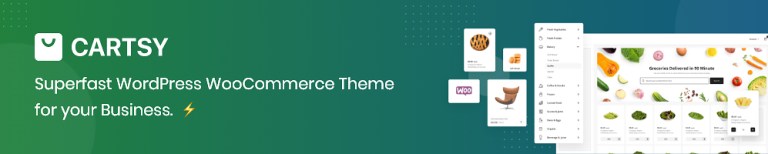
Wszyscy wiemy, że WordPress ma wiele rynków. Deweloperzy WordPressa publikują wiele wtyczek dla tych rynków. Uważają „Rezerwację” za dobrą perspektywę na opracowanie wtyczki. Mówimy więc o świetnej wtyczce do tego celu „Rezerwacja”. Ta wtyczka nosi nazwę WordPress Booking Plugin RnB. Dzisiaj pokażemy, jak skonfigurować tę wtyczkę, a także procedury tworzenia witryny WordPress Booking z tą wtyczką. Zaczynajmy. Teraz z kilkoma punktami zademonstrujemy całe procedury.
Utwórz stronę internetową z rezerwacją wizyty za pomocą wtyczki WordPress RnB Booking & Rental Plugin
- Co to jest wtyczka wynajmu i rezerwacji „RnB” ?
- Jak zainstalować wtyczkę?
- Jak aktywować wtyczkę?
- Jak stworzyć inwentarz?
- Jak utworzyć produkt do wypożyczenia wraz z inwentarzem do rezerwacji?
- Przeglądanie strony internetowej Wypożyczonego Produktu w celu Rezerwacji.
1. Co to jest wtyczka wynajmu i rezerwacji „RnB”?
Jest to kompletne rozwiązanie do wynajmu i rezerwacji dla Twojej witryny oparte na wtyczce WooCommerce WordPress. Ta wtyczka zapewni Ci opcję planów cenowych, utrzymanie kalendarza, a także pomoże bardzo skutecznie utrzymać porządek. Ta wtyczka pozwala sprzedawać rezerwacje oparte na czasie lub dacie. Tworzy nowy typ produktu w Twojej witrynie WooCommerce. Idealny dla tych, którzy chcą oferować wynajem, rezerwację lub usługi.
2. Jak zainstalować wtyczkę?
Przed zainstalowaniem wtyczki rezerwacji "RnB" na swojej stronie upewnij się, że masz zainstalowany serwer WWW na swoim komputerze i zainstalowałeś WordPress na swoim serwerze.
Instalacja wtyczki jest bardzo prosta, nie musisz dotykać ani jednej linii kodów technicznych. Wystarczy wykonać następujące kroki, a Twoja witryna będzie gotowa w ciągu kilku minut.
- Krok 1 – Przejdź do swojego pulpitu nawigacyjnego WordPress, gdzie znajdziesz wiele funkcji, które pomogą Ci dostosować witrynę do własnych potrzeb.
- Krok 2 – Aby zainstalować wtyczkę, po prostu najedź kursorem myszy na wtyczki , a następnie kliknij Dodaj nowy .
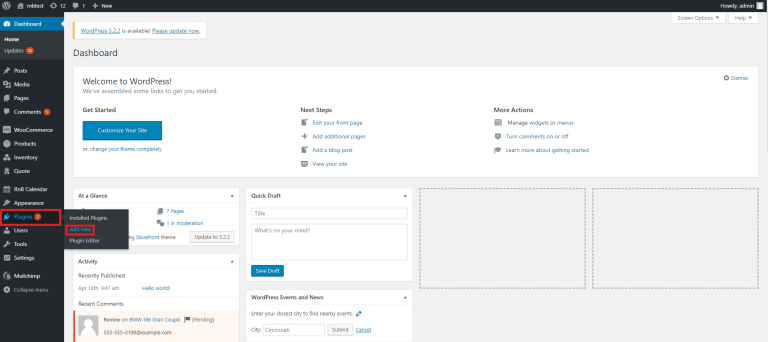
- Krok 3 – Po kliknięciu przycisku Dodaj nowy, który prowadzi do następnej strony, na której należy kliknąć przycisk Prześlij wtyczkę, a następnie kliknij przycisk Wybierz plik, aby przesłać wtyczkę . zip z folderu docelowego i ostatnie kliknięcie przycisku Zainstaluj teraz.
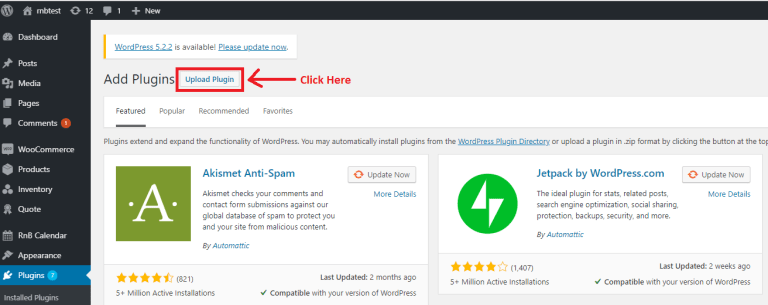

- Krok 4 – Po zainstalowaniu wtyczki, na stronie Zainstalowane wtyczki zostanie wyświetlona wtyczka RnB Booking.
3. Jak aktywować wtyczkę?
Po udanej instalacji wtyczki musisz ją aktywować, aby korzystać z jej funkcji i funkcji. Aby aktywować wtyczkę, wykonaj kilka kroków.
- Krok 1 – Ponownie przejdź do pulpitu nawigacyjnego, a następnie najedź myszą na przycisk Wtyczki, a następnie kliknij go, co spowoduje przejście do strony Zainstalowane wtyczki.
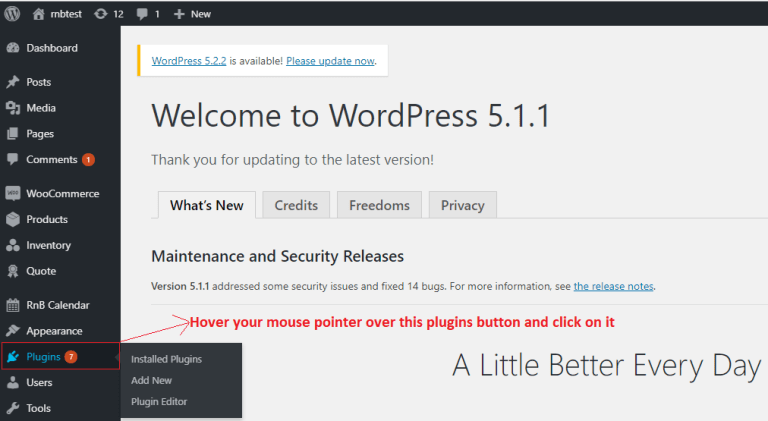
- Krok 2 – Teraz wybierz i aktywuj wtyczkę rezerwacji „ RnB ”.
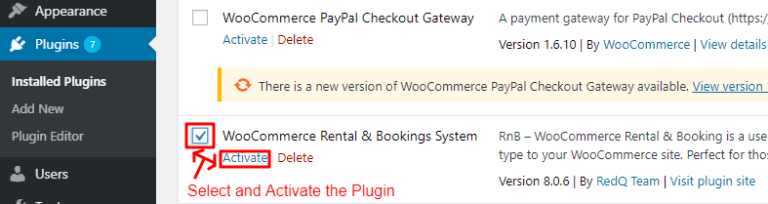
- Krok 3 – Po aktywacji wtyczki otrzymasz powiadomienie z komunikatem „Wtyczka aktywowana ”.
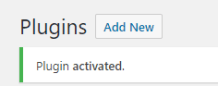
Po zainstalowaniu i aktywacji wtyczki rezerwacyjnej „RnB” , opcje ekwipunku i kalendarza RnB zostaną wyświetlone na pulpicie nawigacyjnym.
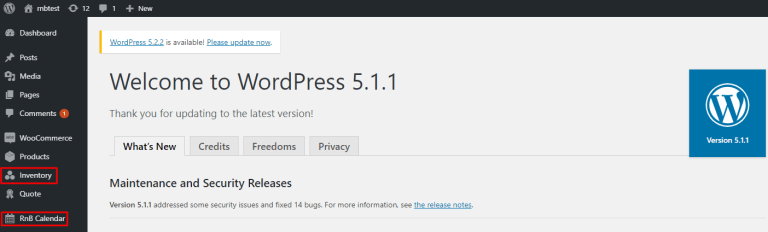
4. Jak stworzyć inwentarz?
Będziesz potrzebować zapasów, aby utrzymać wypożyczony produkt dla swojej witryny WordPress Booking.
- Krok 1 - Po pierwszym kliknięciu na ekwipunek, zostaniesz przekierowany na stronę Wszystkie ekwipunki. Na tej stronie kliknij Dodaj nowy magazyn.
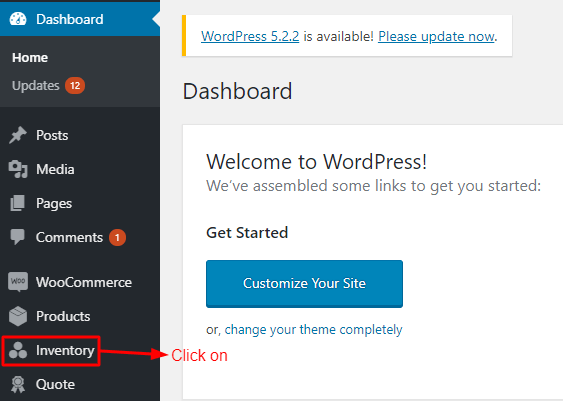
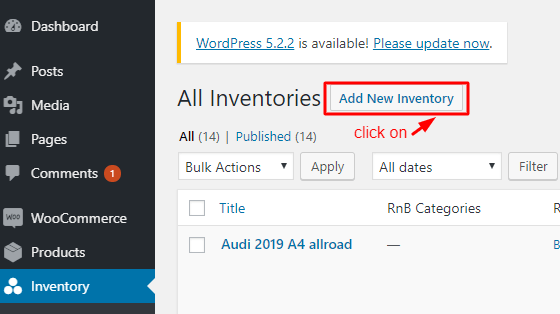
- Krok 2 - Nadaj inwentarzowi tytuł i wypełnij niezbędne pola poprawnymi danymi i kliknij publikuj.
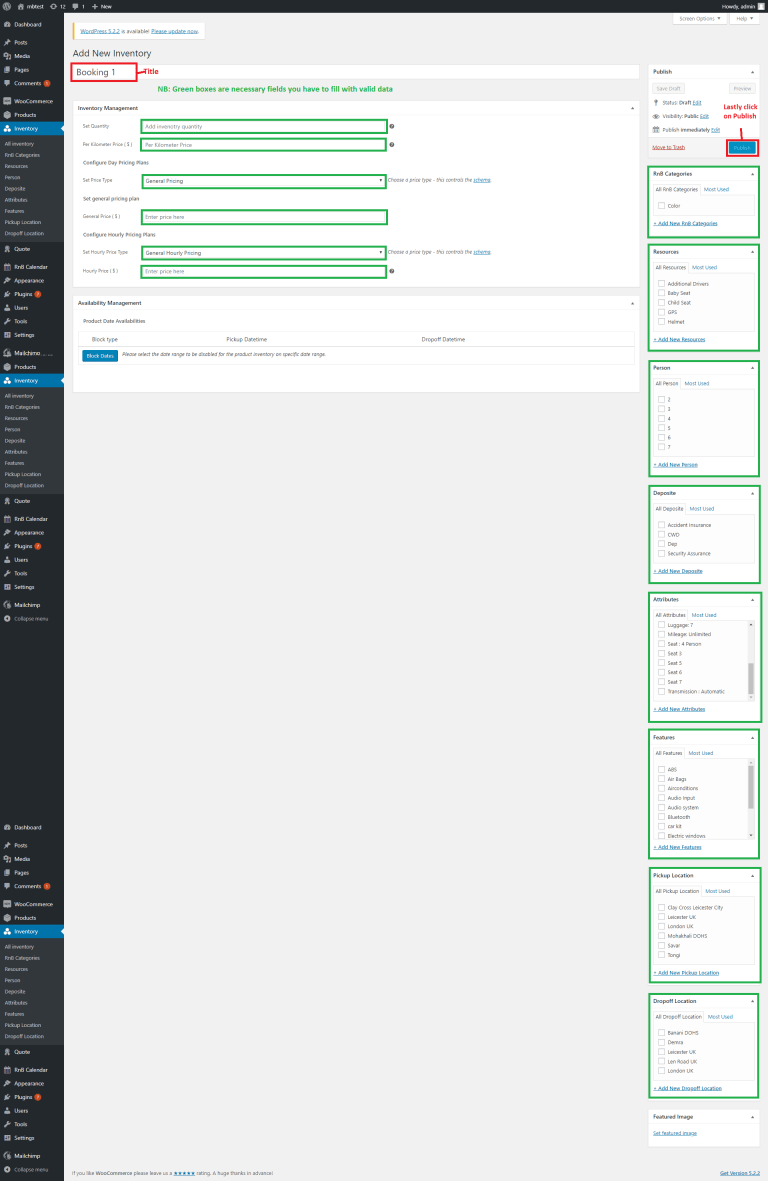
Części zapasów:
- Kategorie RnB
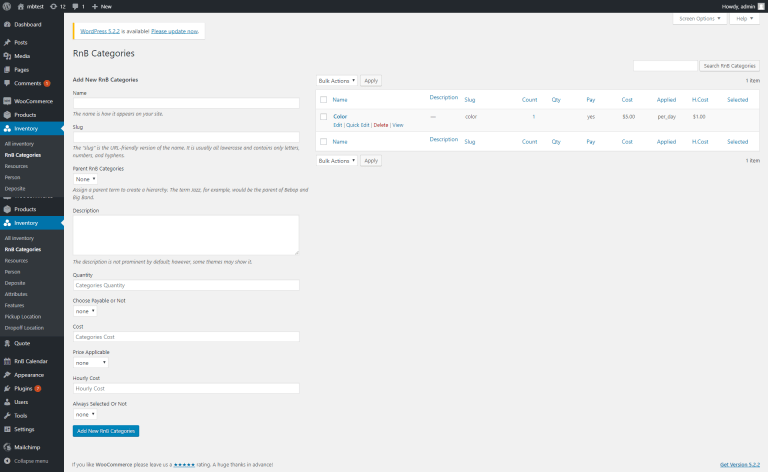
- Zasoby
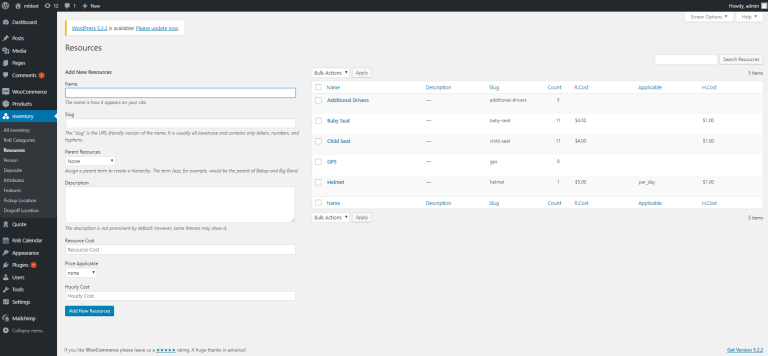
- Osoba
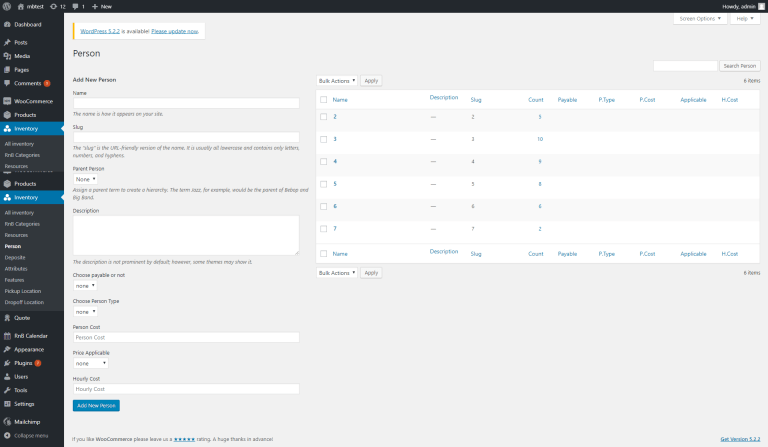
- Kaucja
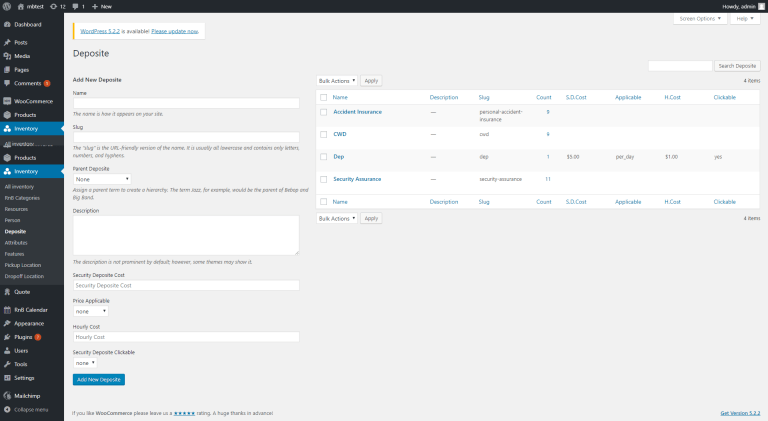
- Atrybuty
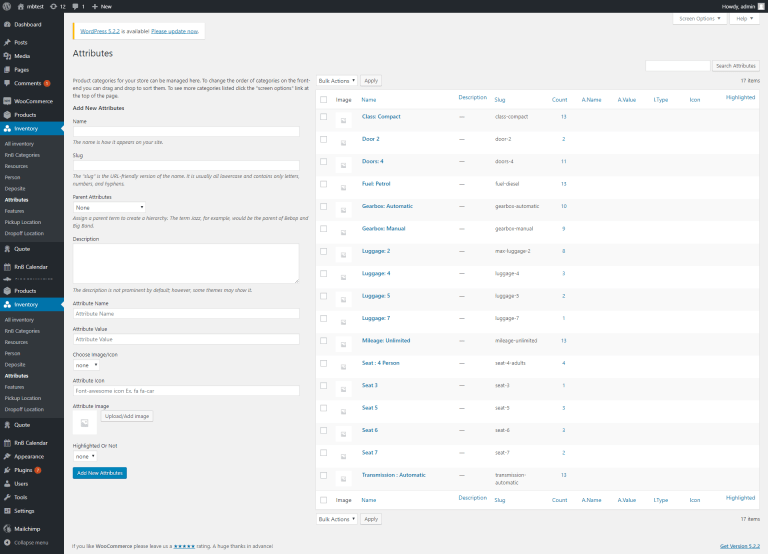

- Cechy
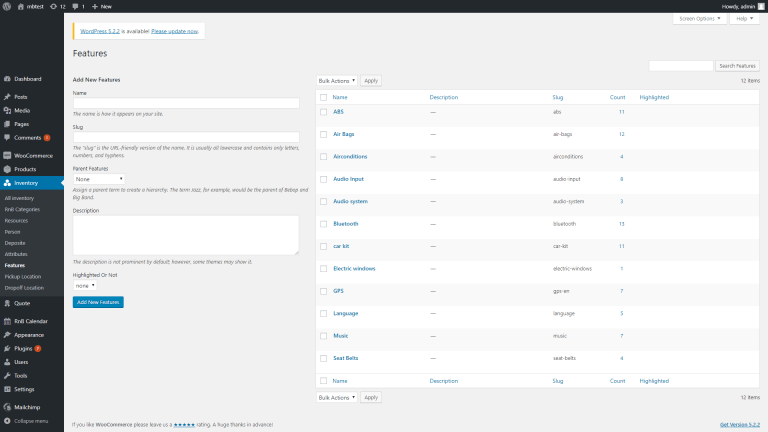
- Wybierz miejsce
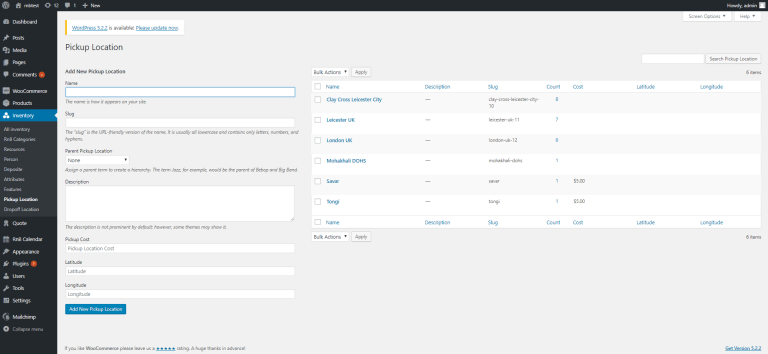
- Punkt zrzutu
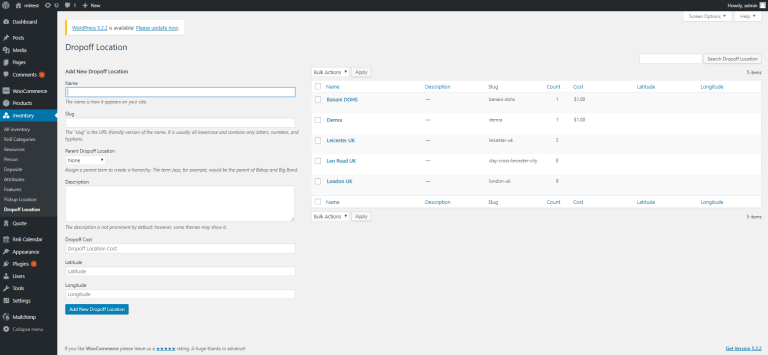
5. Jak Stworzyć Wypożyczony Produkt wraz z Inwentarzem do Rezerwacji?
- Krok 1 - Pierwsze kliknięcie na Produkty spowoduje przekierowanie do strony Produkty. Na tej stronie kliknij Dodaj nowy.
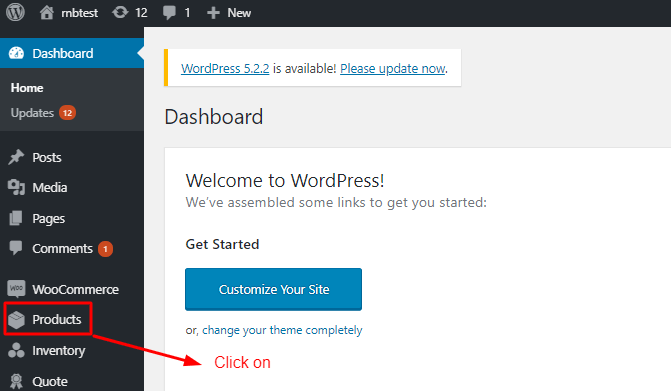
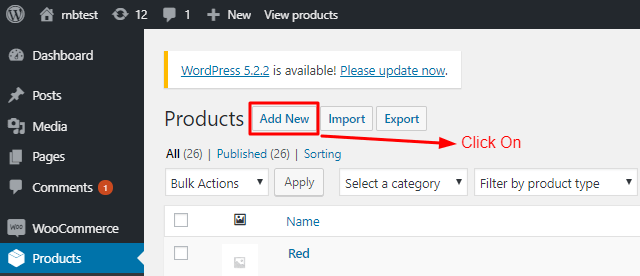
- Krok 2 — W przypadku nowego produktu postępuj zgodnie z poniższymi zrzutami ekranu.
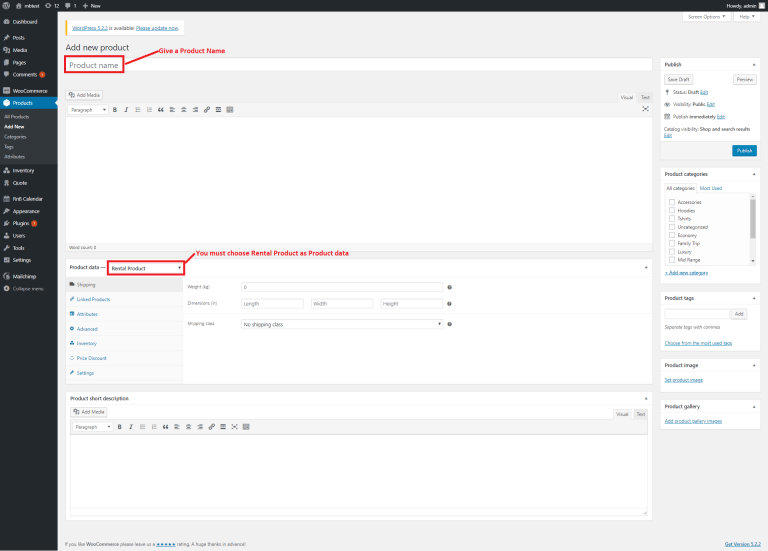

6. Przeglądanie strony internetowej Wypożyczonego Produktu w celu Rezerwacji.
Po opublikowaniu produktu kliknij Podgląd zmian.

Teraz wypełnij wymagane pola i kliknij Zarezerwuj teraz.
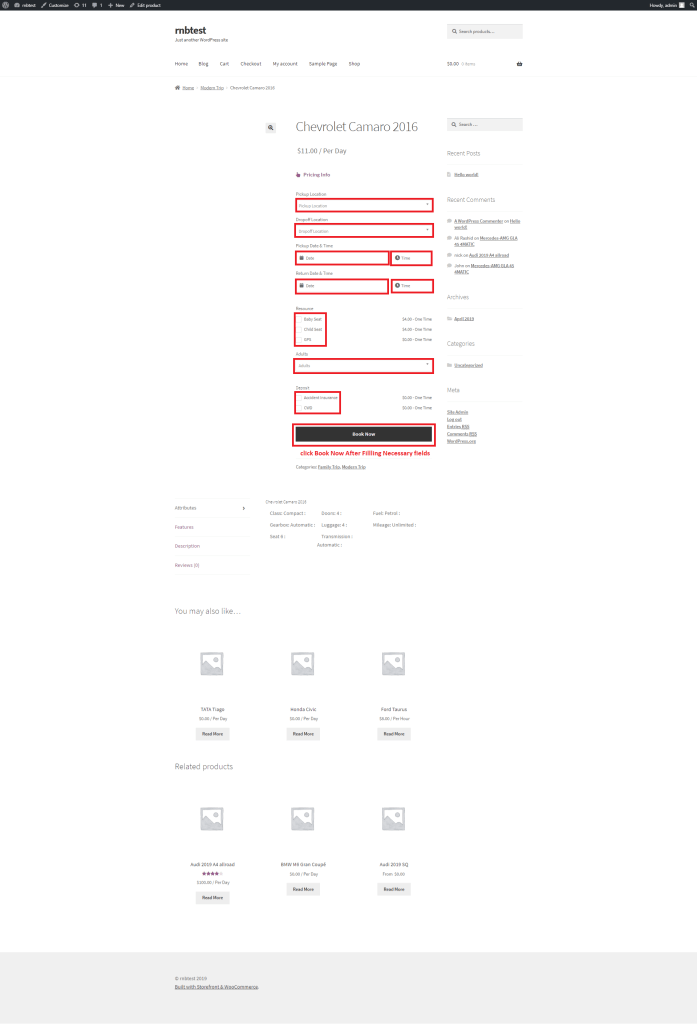
Po kliknięciu „Zarezerwuj teraz” Twoje zamówienie trafi do koszyka.

Jeśli chcesz zobaczyć koszyk, kliknij na stronie wyświetl koszyk, a zostaniesz przeniesiony do strony koszyka. Jeśli skończysz, kliknij Przejdź do kasy.
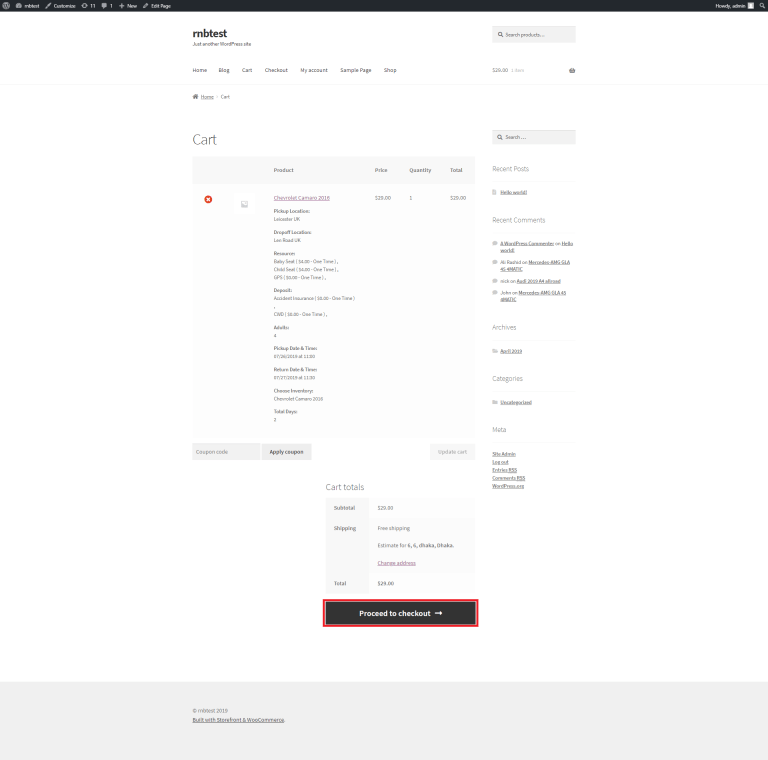
Po kliknięciu przycisku Przejdź do kasy zostaniesz przeniesiony na stronę kasy. Na tej stronie wypełnij dane rozliczeniowe i kliknij Złóż zamówienie.
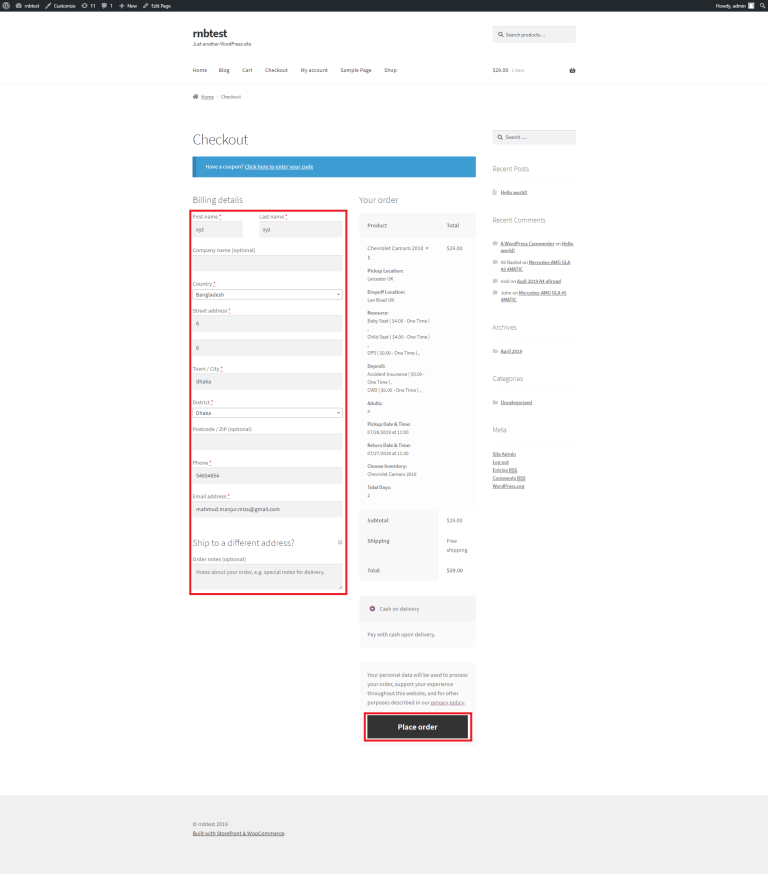
Po kliknięciu na Złóż zamówienie zostaniesz przeniesiony do strony Otrzymane zamówienie. Oznacza to, że Twoje zamówienie zostało odebrane i zaplanowane do dostarczenia lub gotowe i musisz je odebrać. To jest ostatni etap Rezerwacji wypożyczonego produktu.
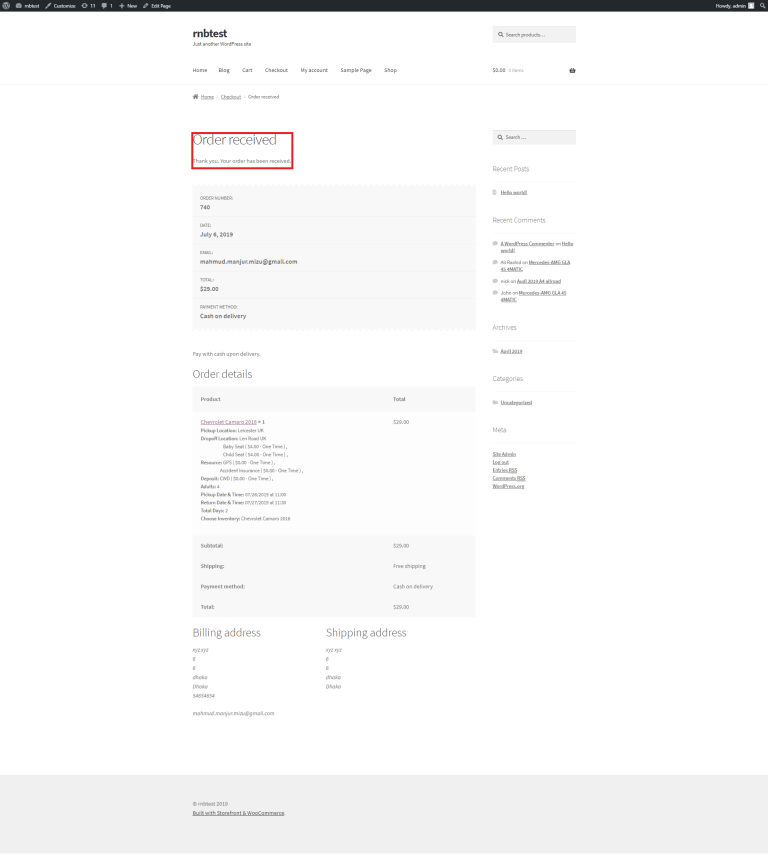
Kalkulacja cen za wypożyczone produkty
Ta wtyczka obsługuje sześć rodzajów planów cenowych.
Ogólny plan cenowy.
Dzienny plan cenowy.
Miesięczny plan cenowy.
Plan cenowy w zakresie dni.
Plan cenowy godzinowy.
Płaski plan cenowy.
Wycenę można ustawić z poziomu inwentarza, a także dodać ilość inwentarza.
Ogólny plan cenowy:
Po ustaleniu ogólnego planu cenowego dla pojedynczego produktu, cena ta będzie stosowana na każdy dzień rezerwacji.
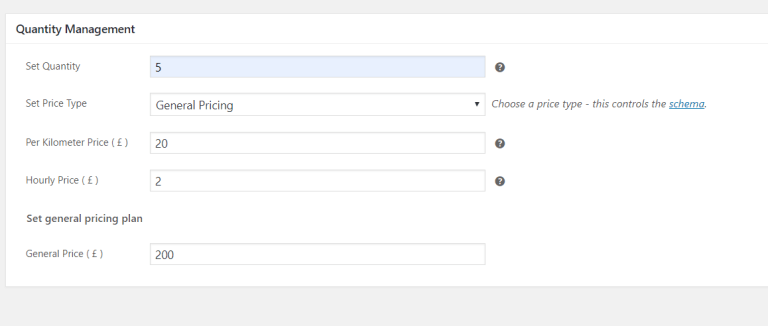
Dzienny plan cenowy :
Dzienny plan cenowy pozwala na ustalenie innej ceny na każdy dzień tygodnia. Kiedy zarezerwujesz ten produkt, cena zostanie obliczona w zależności od ceny dnia.
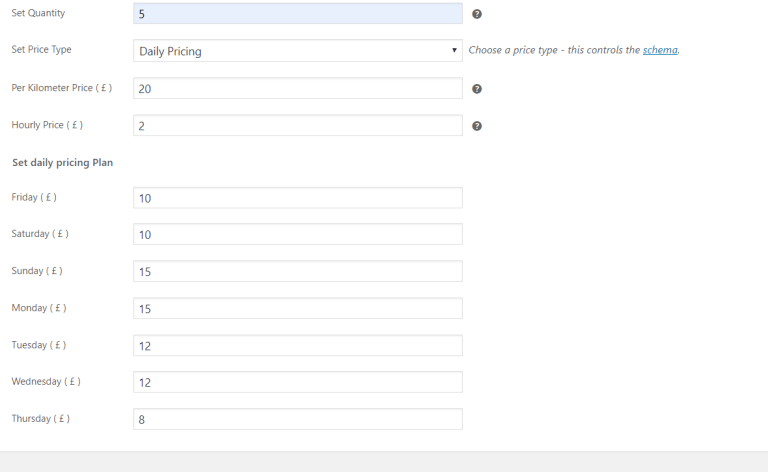
Miesięczny plan cenowy:
Miesięczny plan cenowy pozwala ustawić inną cenę za każdy miesiąc w roku. Przy rezerwacji tego produktu cena zostanie obliczona w zależności od ceny miesięcznej.
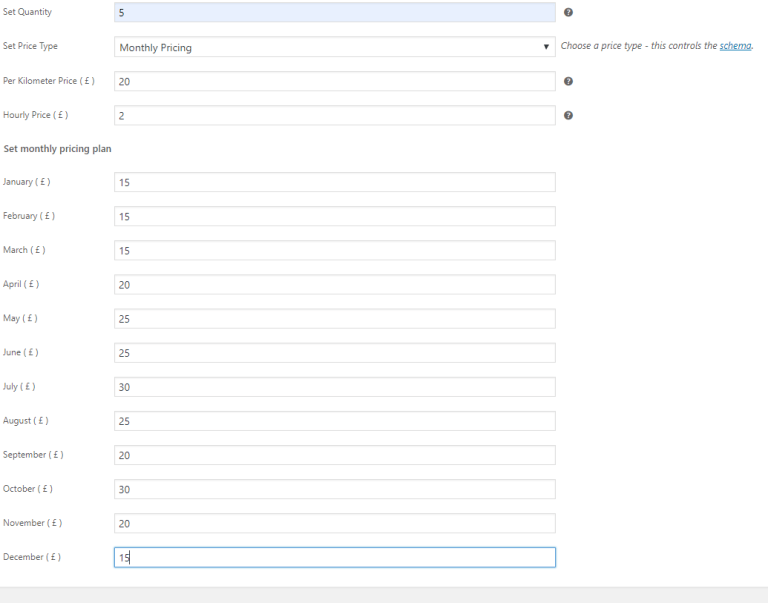
Plan cenowy dla przedziałów dziennych:
Te wtyczki pozwalają również ustawić plan cenowy z nieograniczoną liczbą dni, jak na poniższych obrazach.
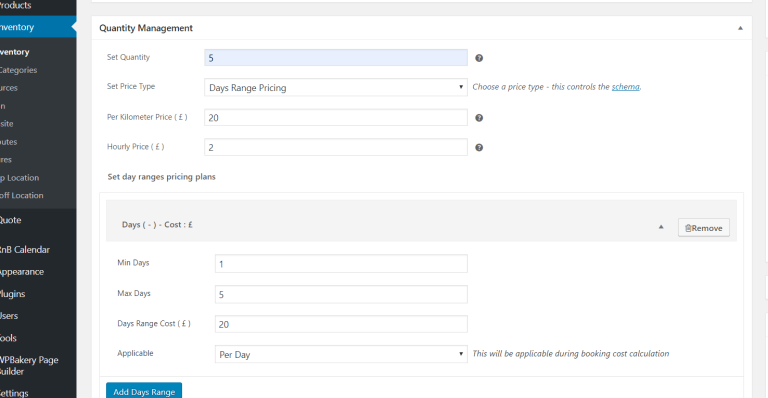
Plan cenowy godzinowy:
Nasze wtyczki obsługują system cen godzinowych, jeśli chcesz zarezerwować mniej niż 1 dzień. Jednak w tym celu z zaplecza ustawień WooCommerce musisz odznaczyć rezerwację na jeden dzień (jeśli jest już wybrana).

Teraz nasze ceny godzinowe mają dwa typy: 1) Ogólne ceny godzinowe oraz 2) Ceny godzinowe.
1) Ogólne ceny godzinowe
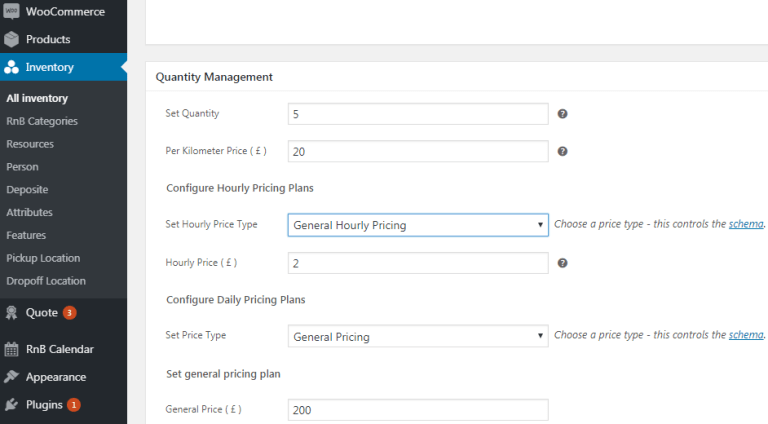
2) Cennik godzinowy

Płaski plan cenowy :
To najnowszy plan cenowy naszej wtyczki do wypożyczania. Będzie działać jako zryczałtowana stawka godzinowa.
1) Praca z ogólnymi cenami godzinowymi

2) Praca z cenami godzinowymi
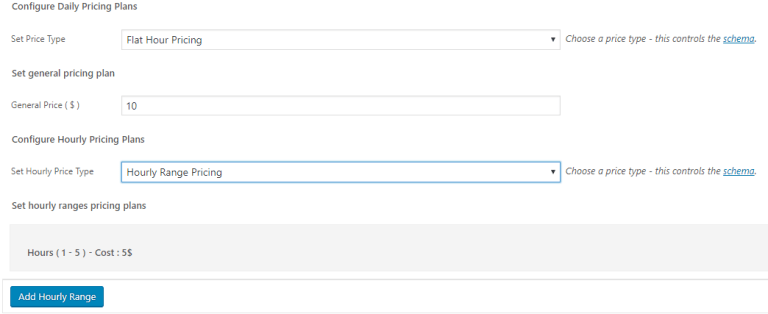
Wniosek
Dochodzimy teraz do punktu końcowego tego artykułu. RnB - WordPress Wtyczka Rezerwacji. Mam nadzieję, że zrozumiesz, jak zbudować witrynę WordPress Booking z wtyczką wynajmu RnB. Na pewno możesz kupić tę wtyczkę bez wahania, aby zbudować swoją stronę Booking. To wszystko na dziś. Miłego dnia.
